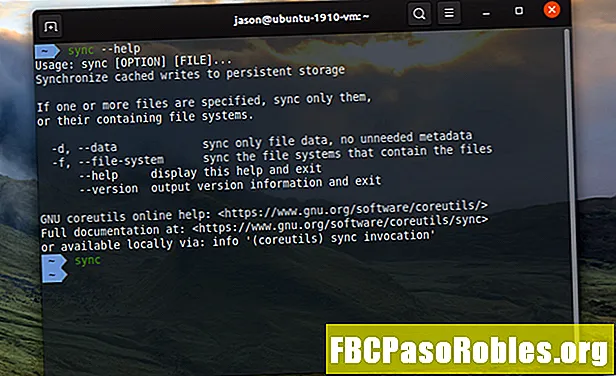NộI Dung
- Dừng nhấp chuột phải và sử dụng bàn phím của bạn thay vào đó
- Cách sao chép và dán bằng phím Ctrl / Command
- Lời khuyên
Dừng nhấp chuột phải và sử dụng bàn phím của bạn thay vào đó
- Khái niệm cơ bản về bàn phím
- Bảo trì bàn phím
- Bàn phím tốt nhất
Một số cửa sổ bạn mở trên máy tính có thể không hỗ trợ menu ngữ cảnh nhấp chuột phải. Điều này có nghĩa là khi bạn thử nhấp chuột phải, không chỉ không có menu hiển thị mà bạn còn tự hỏi liệu bạn có thể sao chép hoặc dán văn bản hoặc hình ảnh không.
May mắn thay, hầu hết các chương trình đều hỗ trợ các phím tắt để sao chép và dán để bạn có thể thực hiện các hành động này mà không cần menu trên màn hình. Điều tuyệt vời là gần như tất cả các chương trình đi kèm với các phím tắt được tích hợp sẵn, vì vậy bạn không cần phải lo lắng về việc học bất cứ điều gì ngoài những phím tắt này.
Thêm nữa là có một phím tắt khác không thể chỉ sao chép và dán mà thậm chí xóa tất cả nội dung gốc trong một phím tắt.
Cách sao chép và dán bằng phím Ctrl / Command

- Sao chép: Ctrl + C (Windows) hoặc Lệnh + C (Mac)
- Dán: Ctrl + V (Windows) hoặcLệnh + V(Mac)
- Cắt: Ctrl + X (Windows) hoặcLệnh + X (Mac)
Thực hiện theo các bước sau nếu bạn cần thêm một chút trợ giúp:
-
Làm nổi bật bất cứ điều gì bạn có kế hoạch để sao chép.
Nếu chương trình không cho phép bạn sử dụng chuột, hãy thử nhấnCtrl + A trên bàn phím của bạn để chọn tất cả văn bản, hoặcLệnh + A nếu bạn đang sử dụng máy Mac.
-
Nhấn nútCtrl chìa khóa và giữ nó xuống Trong khi làm điều đó, nhấn chữC một lần, và sau đó buông phím Ctrl. Bạn vừa sao chép nội dung vào bảng tạm.
-
Để dán, giữ phímCtrl hoặc là Chỉ huyphím lại nhưng lần này nhấn chữV Một lần. Ctrl + V và Command + V là cách bạn dán mà không cần chuột.
Lời khuyên
Các bước trên rất hữu ích nếu bạn muốn giữ nội dung gốc và chỉ cần tạo một bản sao ở nơi khác. Ví dụ: nếu bạn muốn sao chép một địa chỉ email từ một trang web và dán nó vào chương trình email của bạn.
Có một lối tắt hoàn toàn khác mà bạn có thể sử dụng để sao chép và dán và sau đó tự động xóa nội dung gốc, được gọi là cắt. Điều này hữu ích trong trường hợp như khi bạn sắp xếp lại các đoạn văn trong email và bạn muốn xóa văn bản để đặt nó ở nơi khác.
Để cắt một cái gì đó đơn giản như sử dụngCtrl + X phím tắt trong Windows hoặc Lệnh + X trong macOS. Khoảnh khắc bạn tấn công Ctrl / Command + X, thông tin sẽ biến mất và được lưu trong bảng tạm. Để dán nội dung, chỉ cần sử dụng phím nóng dán được đề cập ở trên (phím Ctrl hoặc phím Command và chữ V).
Một số chương trình cho phép bạn làm thêm một chút với sao chép / dán bằng cách kết hợp Ctrlphím tắt, nhưng bạn cũng sẽ cần chuột. Ví dụ: trong trình duyệt web Chrome trong Windows, bạn có thể giữCtrl Phím trong khi bạn nhấp chuột phải để chọnDán dưới dạng văn bản gốc, sẽ dán nội dung clipboard mà không có bất kỳ định dạng.